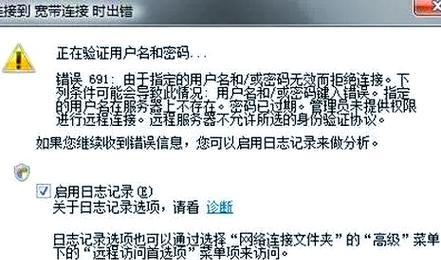在使用电脑时,我们经常会遇到安装软件或驱动程序失败的情况。这不仅会浪费我们的时间,还可能导致系统崩溃或功能无法正常使用。为了帮助大家更好地解决这一问题,本文将列举常见的安装失败错误,并提供解决方法。

1.确保软件与操作系统兼容性:操作系统的版本和位数与软件要求不一致时,安装往往会失败。
在安装软件之前,确认软件的兼容性要求,包括操作系统版本、位数、硬件需求等。如果不匹配,可能会导致安装失败。
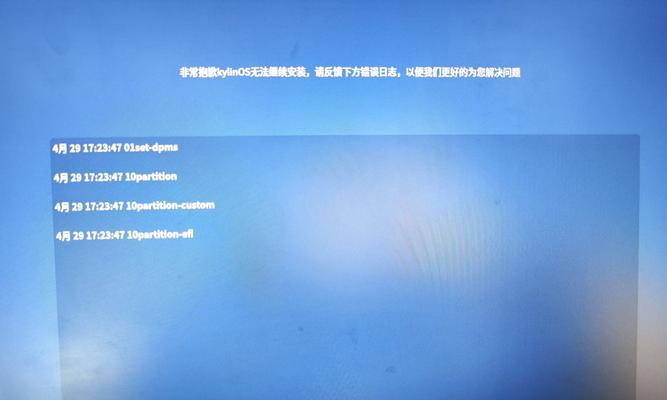
2.清理残留文件和注册表项:之前安装或卸载某些程序时,可能会留下残余文件和注册表项,导致安装失败。
使用专业的卸载工具或手动删除残余文件和注册表项,确保系统干净,再进行软件安装。
3.关闭杀毒软件和防火墙:杀毒软件和防火墙可能会将某些安装文件误认为病毒或威胁,从而阻止安装。
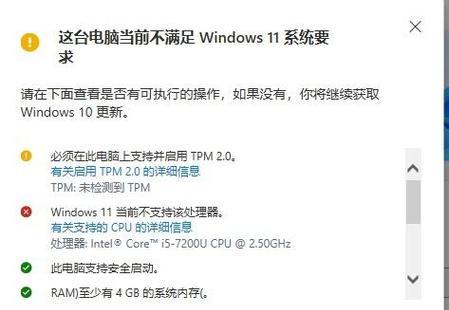
在安装软件时,暂时关闭杀毒软件和防火墙,或将其设置为允许该软件的安装,以避免安装失败。
4.检查磁盘空间和权限:电脑磁盘空间不足或缺乏足够的权限可能会导致安装失败。
在安装软件之前,确保磁盘空间足够,并以管理员身份运行安装程序,以获取所需的权限。
5.下载文件完整性检查:下载的安装文件可能出现损坏或不完整的情况,导致安装失败。
在下载安装文件之前,进行文件完整性检查,可以使用MD5校验码等方法验证文件是否完整。
6.清理临时文件和内存:清理临时文件和释放内存可以提升电脑性能,减少安装失败的可能性。
使用系统自带的磁盘清理工具清理临时文件,并关闭其他占用大量内存的程序,以确保安装顺利进行。
7.检查硬件设备连接:某些软件需要特定的硬件设备支持,如果设备没有连接或连接不正确,安装就会失败。
在安装软件之前,检查所需硬件设备的连接状态,并确保正确安装和驱动程序的安装。
8.更新操作系统和驱动程序:过时的操作系统和驱动程序可能会导致安装失败。
定期检查操作系统和驱动程序的更新,及时进行升级,以减少因过时而导致的安装失败。
9.修复系统文件错误:系统文件错误可能会导致软件安装失败。
使用系统自带的修复工具(如SFC命令)扫描和修复系统文件错误,再重新尝试安装软件。
10.安全模式安装:在安全模式下进行安装,可以避免一些与第三方软件或驱动程序冲突而导致的安装失败。
重启电脑,在启动过程中按下F8键进入安全模式,然后进行软件安装。
11.使用专业的卸载工具:某些软件的卸载不完全可能会导致后续安装失败。
使用专业的卸载工具,彻底清除旧软件的残留文件和注册表项,再重新进行安装。
12.检查网络连接:安装某些软件可能需要联网下载安装文件,所以网络连接异常会导致安装失败。
检查网络连接是否正常,确保网络稳定,再进行软件安装。
13.使用安装光盘或U盘:如果通过下载安装失败,可以尝试使用原版光盘或U盘进行安装。
使用正版光盘或U盘,插入电脑后按照提示进行安装,避免下载过程中的错误。
14.更新BIOS:过时的BIOS可能会导致一些硬件设备驱动程序无法正常安装,从而导致安装失败。
更新电脑的BIOS版本,确保与硬件设备兼容,并尝试重新进行软件安装。
15.寻求专业技术支持:如果以上方法都无法解决安装失败的问题,可以寻求专业技术人员的帮助。
将问题描述清楚,并寻求专业技术支持,他们可能会根据具体情况提供更详细的解决方案。
当我们在电脑安装软件或驱动程序时遇到失败的情况时,不要慌张。通过仔细检查和尝试不同的解决方法,我们通常可以找到问题的根源并解决它们。同时,也要定期进行系统维护和软件更新,以减少安装失败的可能性。